
Mục lục:
- Tác giả John Day [email protected].
- Public 2024-01-30 13:33.
- Sửa đổi lần cuối 2025-01-23 15:15.
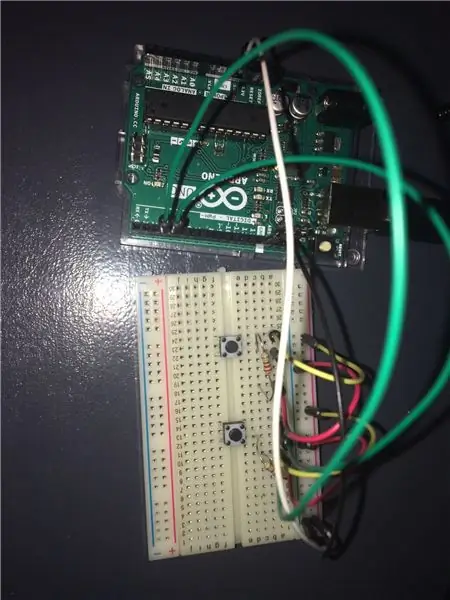
Sự miêu tả
Dự án này là một bộ điều khiển rất đơn giản có thể cung cấp đầu vào cho Unity khi nhấn các nút do tôi thiết kế để điều khiển trò chơi mà tôi thực hiện trong đó người chơi có thể đi sang trái và phải. Tất nhiên bạn luôn có thể điều chỉnh nó để có nhiều điều khiển hơn. Không cần phải sử dụng thêm bất kỳ thư viện nào.
Bước 1: Vật liệu
Các thành phần cần thiết
- -Arduino 2x điện trở
- - [~ 220 Ohm
- -Dây điện
- -2x Nút
- -Breadboard
Bước 2: Breadboarding
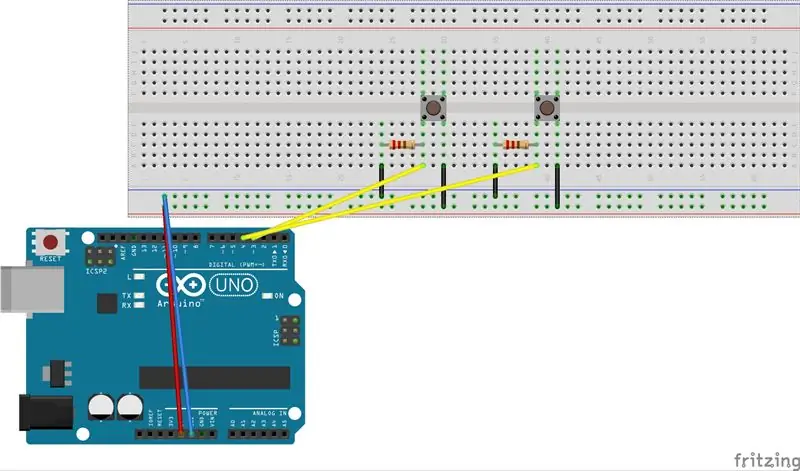
Tôi bắt đầu bằng cách kết nối cổng arduino GND với chân âm (-) ở phía bên trái của breadboard và kết nối 5V với chân dương (+) ở phía bên phải của breadboard.
Sau đó, tôi đặt các nút ở nơi tôi muốn. Và kết nối chúng bằng cách sử dụng dây và điện trở.
Bước 3: Mã hóa Arduino
Trước hết, bạn sẽ cần viết một số mã để Arduino chạy. Tôi đặt các nhận xét trong mã giải thích những gì nó làm.
// Khai báo các chân mà các nút được kết nối với.
const int buttonPin1 = 3; const int buttonPin2 = 4;
void setup ()
{// Bắt đầu nối tiếp Serial.begin (9600); // Cấu hình các chân làm đầu ra. pinMode (buttonPin1, INPUT); pinMode (buttonPin2, INPUT); }
void loop ()
{// Đọc trạng thái của nút if (digitalRead (buttonPin1) == HIGH) {// in dòng này nếu trạng thái là HIGH. Serial.println ("Trái"); chậm trễ (20); } if (digitalRead (buttonPin2) == HIGH) {// in dòng này nếu trạng thái là HIGH. Serial.println ("Đúng"); chậm trễ (20); }}
Bước 4: Thống nhất
Nếu bạn chưa có trò chơi sẵn sàng, mã này sẽ hoạt động thống nhất trên bất kỳ đối tượng trò chơi nào.
nếu đây là trường hợp, bạn sẽ cần một đối tượng trò chơi để di chuyển.
Để đơn giản, chúng ta sẽ tạo một khối lập phương bằng cách vào GameObject-> 3D Object-> Cube
khi khối lập phương ở trong cảnh của bạn, hãy chọn nó và nhấn nút Thêm thành phần, và tạo tập lệnh mới.
Ngoài ra, bạn sẽ cần thay đổi mức độ tương thích Api để thư viện System. IO. Ports hoạt động.
Để thực hiện việc này, hãy vào Edit-> Project Settings-> Player
cuộn xuống trong menu này cho đến khi bạn tìm thấy Mức tương thích Api và chọn. NET 2.0 thay vì tập con. Net 2.0
Bây giờ bạn đã sẵn sàng để bắt đầu viết mã.
using System. Collections; using System. Collections. Generic; sử dụng UnityEngine; sử dụng System. IO. Ports;
người chơi lớp công cộngMovement: MonoBehaviour
{public float speed; chuyển động phao;
SerialPort sp = new SerialPort ("COM3", 9600);
void Start ()
{// Chạy mã để mở cổng nối tiếp OpenSerialPort (); }
void OpenSerialPort ()
{// Mở cổng nối tiếp sp. Open (); sp. ReadTimeout = 1; }
void Movement (string Direction)
{// Kiểm tra hướng đi của arduino if (Direction == "Left") {movement = -1; } if (Direction == "Right") {movement = 1; } // tính toán số lượng mà đối tượng trò chơi sẽ được di chuyển float translate = movement * speed; // Áp dụng chuyển động cho biến đổi gameobject. Translate (dịch, 0, 0); }
void Update ()
{if (sp. IsOpen) {try {// trong khi cổng nối tiếp đang mở, di chuyển thực hiện hàm chuyển động và chuyển dòng mà Arduino đang in Movement (sp. ReadLine ()); } catch (System. Exception) {
}
}
} }
Bước 5: Ghi chú cuối cùng
Kiểm tra xem các thành phần của bạn có hoạt động không
Một vấn đề mà tôi gặp phải trong quá trình tạo ra nó là tất cả các dây và mã đều đúng và không có vấn đề gì cả, nhưng nó không hoạt động. Trong trường hợp của tôi, đó là một dây không hoạt động, mặc dù điều tương tự có thể xảy ra với một số thành phần khác của bạn.
Đề xuất:
Điều khiển bằng cử chỉ đơn giản - Điều khiển đồ chơi RC của bạn bằng chuyển động của cánh tay: 4 bước (có hình ảnh)

Điều khiển bằng cử chỉ đơn giản - Điều khiển đồ chơi RC của bạn bằng chuyển động của cánh tay: Chào mừng bạn đến với 'ible' # 45 của tôi. Cách đây một thời gian, tôi đã tạo một phiên bản RC hoàn chỉnh của BB8 bằng cách sử dụng các phần Lego Star Wars … https://www.instructables.com/id/Whats-Inside-My-R…Khi tôi thấy nó thú vị như thế nào Force Band do Sphero tạo ra, tôi nghĩ: " Ok, tôi c
Ô tô được điều khiển từ xa - Được điều khiển bằng Bộ điều khiển Xbox 360 không dây: 5 bước

Ô tô được điều khiển từ xa - Được điều khiển bằng Bộ điều khiển Xbox 360 không dây: Đây là các hướng dẫn để tạo ô tô được điều khiển từ xa của riêng bạn, được điều khiển bằng bộ điều khiển Xbox 360 không dây
ESP8266 RGB LED STRIP Điều khiển WIFI - NODEMCU làm điều khiển từ xa hồng ngoại cho dải đèn Led được điều khiển qua Wi-Fi - Điều khiển điện thoại thông minh RGB LED STRIP: 4 bước

ESP8266 RGB LED STRIP Điều khiển WIFI | NODEMCU làm điều khiển từ xa hồng ngoại cho dải đèn Led được điều khiển qua Wi-Fi | Điều khiển bằng điện thoại thông minh RGB LED STRIP: Xin chào các bạn trong hướng dẫn này, chúng ta sẽ học cách sử dụng gật đầu hoặc esp8266 làm điều khiển từ xa IR để điều khiển dải LED RGB và Nodemcu sẽ được điều khiển bằng điện thoại thông minh qua wifi. Vì vậy, về cơ bản bạn có thể điều khiển DÂY CHUYỀN LED RGB bằng điện thoại thông minh của mình
Tự làm bộ điều khiển bay điều khiển đa hệ điều khiển Arduino: 7 bước (có hình ảnh)

Tự làm bộ điều khiển máy bay đa năng điều khiển Arduino: Dự án này là tạo ra một bảng logic máy bay không người lái đa năng linh hoạt nhưng tùy chỉnh dựa trên Arduino và Multiwii
Cần điều khiển điều khiển động cơ có dây đơn giản 2: 6 bước (có hình ảnh)

Cần điều khiển điều khiển 2 động cơ có dây đơn giản: Tôi đã muốn có một cần điều khiển điều khiển (hộp điều khiển) từ lâu, có thể dễ dàng thay đổi hướng của 2 động cơ. vì vậy tôi đã làm một cái. không khó để xây dựng và hoạt động hoàn hảo. chi phí khác nhau giữa 2 và 4 euro. vui lòng thay đổi / cải thiện dự án
